Как бързо да преброите броя на скритите работни листове в Excel?
Ако имате голяма работна книга със стотици работни листове и някои от работните листове са скрити. За да отговорите на някои специални нужди, искате да знаете броя на скритите работни листове в работната книга, как можете да направите, вместо да ги броите един по един? Сега ще представя два трика за бързо преброяване на скритите работни листове наведнъж.
Преброяване на скритите листове с VBA
Пребройте скрити/видими листове с Kutools за Excel
Изтрийте скрити листове или покажете всички скрити листове с Kutools за Excel
 Преброяване на скритите листове с VBA
Преброяване на скритите листове с VBA
Представям код на VBA, който може да изведе диалогов прозорец, за да ви каже броя на скритите работни листове в работна книга.
1. Натиснете Alt + F11 клавиши за активиране на Microsoft Visual Basic за приложения прозорец.
2. кликване Поставете > Модулии поставете кода по-долу към новия Модули прозорец.
VBA: Преброяване на скритите листове.
Sub vhCount()
'Updateby20150602
Dim xWs As Worksheet
Dim xCount As Integer
For Each xWs In Application.ActiveWorkbook.Sheets
If xWs.Visible Then xCount = xCount + 1
Next
MsgBox "Visible : " & xCount & vbCrLf & _
"Hidden : " & ActiveWorkbook.Sheets.Count - xCount
End Sub3. Натиснете F5 за изпълнение на кода и се появява диалогов прозорец, за да ви каже броя на скритите работни листове и броя на видимите работни листове.
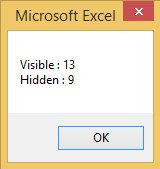
 Пребройте скрити/видими листове с Kutools за Excel
Пребройте скрити/видими листове с Kutools за Excel
Ако не сте запознати с VBA, можете да инсталирате безплатно Kutools за Excel за преброяване на броя листове, скрити листове и видими листове с един поглед.
| Kutools за Excel, с повече от 300 удобни функции, прави работата ви по-лесна. |
След безплатно инсталиране Kutools за Excel, моля, направете следното:
1. кликване Kutools > навигация за показване на прозореца. Вижте екранна снимка:
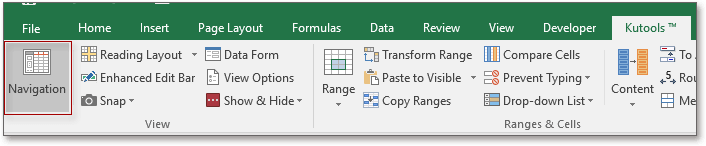
2. След това кликнете Работна тетрадка и лист бутон за изброяване на книгите и работните листове и отидете в долната част на панела, можете да намерите общия брой листове, скритите листове и видимите листове.

Съвет: Ако вече не се нуждаете от навигационен панел, щракнете Kutools > навигация отново, за да го скрие.
 Изтрийте скрити листове или разкрийте всички скрити листове с Kutools за Excel
Изтрийте скрити листове или разкрийте всички скрити листове с Kutools за Excel
с Kutools за Excel, можете също да премахнете всички скрити листове с едно щракване.
1. Ако искате да покажете всички скрити листове, просто щракнете Kutools > Покажи скрий > Показване на всички скрити листове.
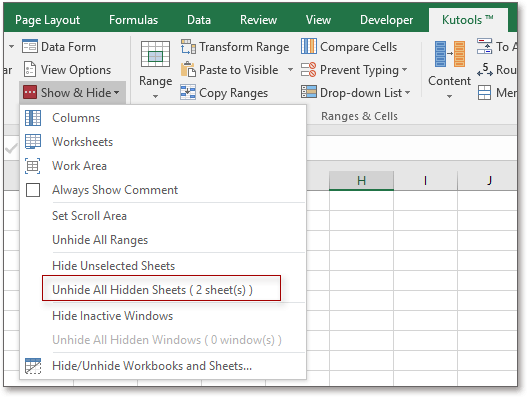
2. Ако искате да изтриете всички скрити листове, просто щракнете Enterprise > Работен лист > Изтриване на всички скрити листове. Вижте екранна снимка:
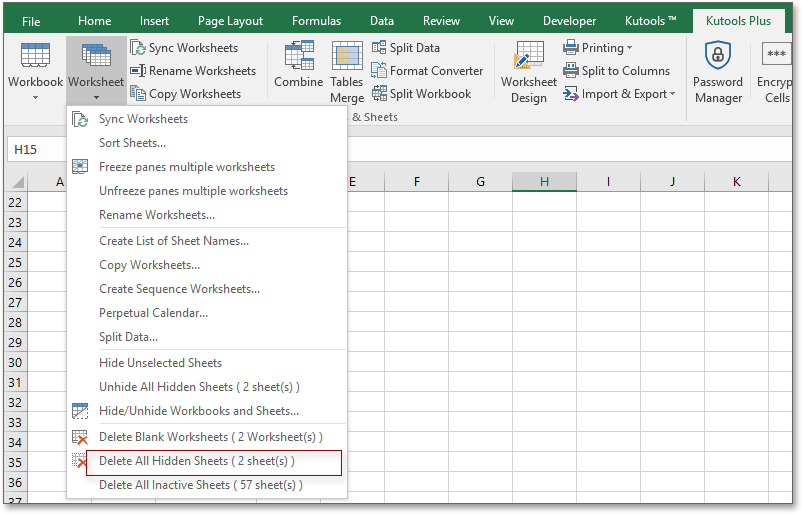
Най-добрите инструменти за продуктивност в офиса
Усъвършенствайте уменията си за Excel с Kutools за Excel и изпитайте ефективност, както никога досега. Kutools за Excel предлага над 300 разширени функции за повишаване на производителността и спестяване на време. Щракнете тук, за да получите функцията, от която се нуждаете най-много...

Раздел Office Внася интерфейс с раздели в Office и прави работата ви много по-лесна
- Разрешете редактиране и четене с раздели в Word, Excel, PowerPoint, Publisher, Access, Visio и Project.
- Отваряйте и създавайте множество документи в нови раздели на един и същ прозорец, а не в нови прозорци.
- Увеличава вашата производителност с 50% и намалява стотици кликвания на мишката за вас всеки ден!
